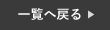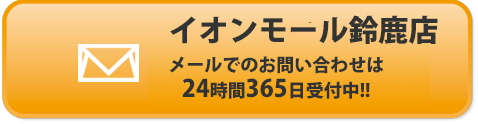最近は目覚まし時計よりも、スマホのアラームで目覚めている方も多いと思います。
iPhoneの時計アプリにあるアラーム機能は、実はただただ音を鳴らすだけではないのはご存知でしょうか?
今回は、iPhoneのアラームの便利機能を3つご紹介していきたいと思います。
アラームの便利機能3選
目覚まし時計も便利な機械ですが、実は目覚まし時計がパワーアップしたのがスマホのアラーム機能です。
今も目覚まし時計を使っている方は、是非この機会にアラームに変更してみてはいかがでしょうか?
アラームのラベルを変更する
まず初めに、アラームのラベルの変更方法についてご紹介します。
アラームのラベルは、デフォルトは「アラーム」となっています。
これを例えば、「●●さんから着信」などと変更し、アラーム音を着信音に揃えると、寝ぼけている時は電話がかかってきたと勘違いしてしまうこともあるかもしれません。
❶まず初めに、アラームを開き、「+」ボタンを選択します。
❷続いて、「ラベル」に表示させたい文字を入力して下さい。
❸最後に、右上の「保存」を押して設定は完了です。

アラームと同時にライトを点灯させる
続いて、アラームと同時にライトを点灯させる方法をご紹介します。
例えば、最近アラーム音だけでは目覚めれないという方にはおすすめです。
暗い部屋でアラーム音と同時にライトが点灯すると今まで以上にアラームに気づくことができます。
❶まず初めに、設定を開き「アクセシビリティ」を選択します。
❷続いて、「オーディオ/ビジュアル」を選択し、一番下までスクロール。
❸最後に、「LEDフラッシュ通知」を選択し、オンにしてください。

設定時刻を直接入力する
最後に、アラームの設定時刻を直接入力する方法をご紹介します。
時刻設定する際、時間の部分をスクロールして設定していませんか?
もちろん、その方法でも設定は可能ですが、直接入力だともっと簡単に素早く設定ができます。
❶まず初めにアラームを開き「+」ボタンを選択します。
❷続いて、時間の真ん中(黄色部分)をタップしてください。
❸最後に、キーボードに設定したい時間を入力し、右上の「保存」を押して完了です。

まとめ
今回は、アラームの便利機能についてご紹介しました。
今までiPhoneのアラームを使っていた方も、まだ目覚まし時計を使っている方も、この便利機能を覚えておいてください!
スマートクールイオンモール鈴鹿店では、iPhoneの修理を行なっております。
iPhoneが故障した場合は、まずは当店へご相談下さい!
オンラインでの事前のご予約もお受け付けしております。
三重県でiPhone修理・iPad修理店をお探しならスマートクールイオンモール鈴鹿店へ
 店舗情報
店舗情報
| 店舗名 | スマートクール イオンモール鈴鹿店 |
|---|---|
| 住所 | 〒513-0834 三重県鈴鹿市庄野羽山4-1-2 イオンモール鈴鹿 1階 |
| 電話番号 | 059-379-5532 |
| 店舗責任者 | 岡本 智美 |
| 営業時間 | 10:00~21:00 年中無休 |
| メール送信先 | info@smartcool-suzuka.com |
 アクセスマップ
アクセスマップ